Как использовать историю местоположений Google, включить или отключить ее
Разное / / February 12, 2022

В следующий раз, когда вас попросят доказать ваше алиби, не полагайтесь на свою память и не просите об одолжении. Просто откройте историю местоположений Google и вуаля, она знает, где вы были в это время! Хотя это не должно никого удивлять. Пока GPS на вашем телефоне включен, приложения, которые могут получить к нему доступ, знают ваше местоположение. Но одно дело знать, а другое видеть. Давайте погрузимся в историю местоположений Google, ее функции и способы ее включения или отключения.
История местоположений Google был запущен вместе с Latitude, но тогда мы мало знали об этом. Но сейчас, хотя Широта ушла в прошлое, история местоположения остается в силе. Если вы носите с собой устройство Android и при настройке смартфона, если вы решили поделиться данными о своем местоположении, ты на службе.
Для пользователей iOS, если они установили приложение Google Search и подтвердили обмен геоданными, они включены. Кроме того, службы определения местоположения на вашем телефоне, которые включают в себя как GPS и А-GPS всегда должен быть активен, чтобы отслеживать ваше местоположение.
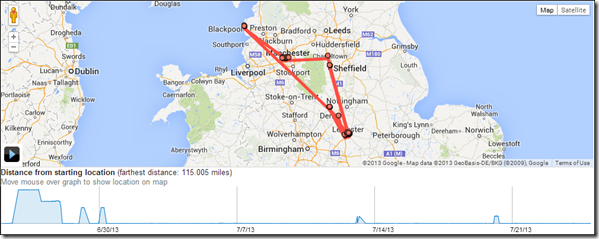
Теперь пользователи, которые делились данными о своем местоположении с Google, могут сразу открыть Панель истории местоположений в своем браузере. На этой странице вы увидите небольшую карту с красными точками и линиями, а также временную шкалу в нижней части экрана. Точки и линии в вашем местоположении были отслежены вашим Android-устройством.
Вы можете нажать на временную шкалу, чтобы увидеть, где вы были точно в данный момент времени. Вы можете выбрать таймфрейм из календаря слева.
Включение истории местоположений

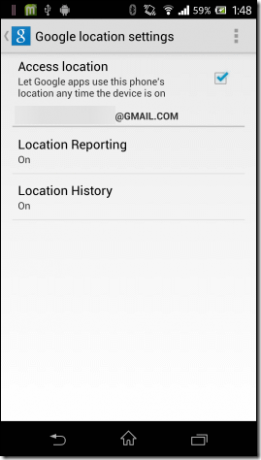
Для пользователей, которые ничего не видят на панели истории, а все, что вы видите, это сообщение «У вас нет истории местоположений», вам придется сначала включить настройки в вашем смартфоне. Откройте настройки Google на своем устройстве Android и перейдите к Настройки местоположения. Здесь поставьте галочку на опции Место доступа и хранить Отчеты о местоположении и история на. Пользователи iOS могут найти эти настройки в Приложение Google Search—>Настройки—>Конфиденциальность.
После того, как вы включили настройки отчетов о местоположении, дайте Google несколько дней, чтобы собрать данные о вашем местоположении. Через несколько дней вы сможете увидеть отслеживание вашего местоположения на панели инструментов Google.
Удаление истории местоположений

Если вы хотите удалить конкретное местоположение из своей истории отслеживания (ну… я не осуждаю), вы можете сделать это на панели отслеживания. Чтобы удалить конкретное место на карте, просто нажмите на него и выберите опцию Удалить из истории. Чтобы удалить целый день, Удалить историю с этого дня вариант слева. Вы также можете выбрать вариант Удалить всю историю если вы хотите очистить шифер. После того как вы удалите историю местоположений, может пройти до 24 часов.
Отключить историю местоположений
Если вам не нравится, когда Google собирает ваши личные данные, и вы хотите отключить его, вы можете сделать это, отключив параметр в настройках Google на своем устройстве. Если вы находитесь за компьютером, откройте панель управления историей местоположений и нажмите кнопку Настройки истории кнопка. Здесь просто отключите опцию и сохраните новые настройки.
Вывод
Вот и все, что нужно было знать об истории местоположений Google. Это полностью ваш выбор, согласитесь ли вы использовать его или полностью отключить. Я оставил его включенным. Как я сказал в начале, всем нам время от времени нужно доказывать свое алиби, и я думаю, что это идеальный способ оправдать себя, если вы когда-нибудь попадете в такую ситуацию. Мысли?
Последнее обновление: 10 февраля 2022 г.
Вышеупомянутая статья может содержать партнерские ссылки, которые помогают поддерживать Guiding Tech. Однако это не влияет на нашу редакционную честность. Содержание остается беспристрастным и аутентичным.



